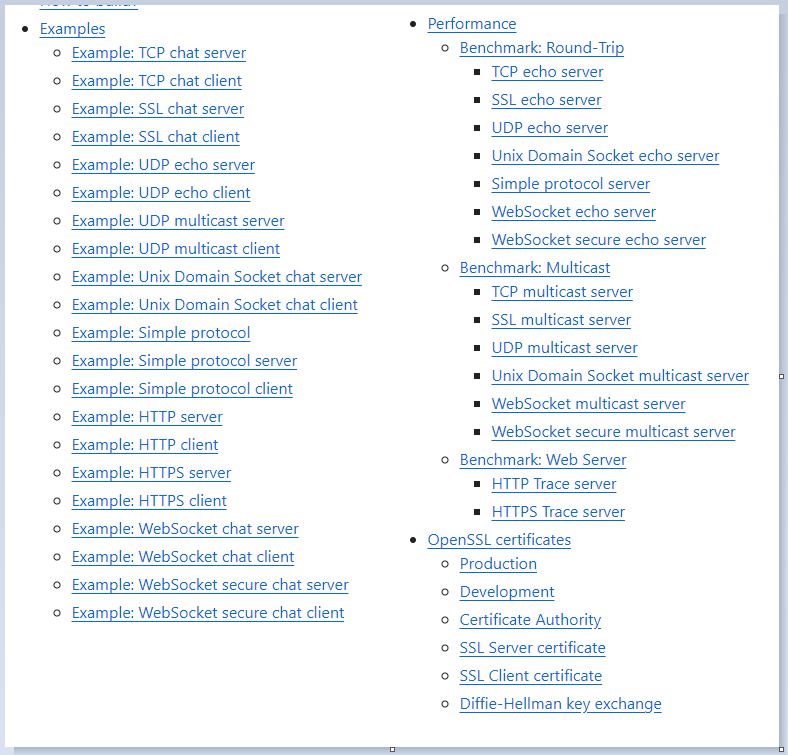windows下如何使用局域网进行git部署
- 准备工作
- 第一步 ,ip设置
- 设置远程电脑的ip设置,如果不会设置请点击[这里](https://blog.csdn.net/Black_Friend/article/details/142170705?spm=1001.2014.3001.5501)
- 设置本地电脑的ip:
- 验证
- 第二步,文件共享设置
- 在远程电脑上新建一个文件夹
- 右键点击属性
- 找到共享设置
- 选择EveryOne,点击添加
- 选中everyOne,点击权限级别读取下三角标,选择读取和写入
- 点击共享
- 点开高级共享
- 请记住这个网络路径,后面映射网络驱动器时会用到。
- 验证没问题
- 第三步,文件远程文件的初始化
- 在刚才共享的文件夹下创建一个跟本地工程同名的文件夹,双击进入
- 空白处右键,点击Git Bash Here
- 在弹出的窗口上 输入命令:`git init -- bare`(注意是两个-,但是是连在一起的)
- 第四步,本地电脑准备
- 右键我的电脑,点击映射网络驱动器
- 选中一个随便不用的盘符,然后在下方的文件夹输入共享文件的路径
- 设置完成后的界面
- 点击完成后会出现远程的那个文件夹
- 第五步,本地电脑上传文件
- 找到你的本地需要与远程同步的工程文件夹下
- 右键后选择 Git Bash Here
- 输入命令:
- 与远程关联
- 结束
- 每篇一句:
准备工作
硬件需要两台电脑,一根网线。
其中一台电脑作为git 远程仓库端,另外一台电脑,作为git本地端,在两台电脑上下载安装好gitbash
第一步 ,ip设置
设置远程电脑的ip设置,如果不会设置请点击这里
这里以192.168.10.25为例
设置本地电脑的ip:
这里以192.168.10.4为例
验证
在本地电脑上:
win+R :输入CMD
在弹出的命令提示符中,使用命令ping 192.168.10.25
如果出现的是这种那就证明没有问题!

如果出现的是下面这种,说明网络连接未连接通

第二步,文件共享设置
在远程电脑上新建一个文件夹

右键点击属性

找到共享设置

选择EveryOne,点击添加

选中everyOne,点击权限级别读取下三角标,选择读取和写入

点击共享

点开高级共享

请记住这个网络路径,后面映射网络驱动器时会用到。

验证没问题

第三步,文件远程文件的初始化
在刚才共享的文件夹下创建一个跟本地工程同名的文件夹,双击进入

空白处右键,点击Git Bash Here

在弹出的窗口上 输入命令:git init -- bare(注意是两个-,但是是连在一起的)

出现这个代表成功了
第四步,本地电脑准备
右键我的电脑,点击映射网络驱动器

选中一个随便不用的盘符,然后在下方的文件夹输入共享文件的路径

设置完成后的界面

点击完成后会出现远程的那个文件夹

第五步,本地电脑上传文件
找到你的本地需要与远程同步的工程文件夹下
这里我以VS 创建的C++解决方案为例

右键后选择 Git Bash Here

输入命令:
git init
git add .
git commit -m "首次提交"
三行的作用,分别是:
- 初始化本地
- 将所有的文件暂存起来
- 将所有的问题提交

与远程关联
git remote add origin p:/MyProject1
git push -u origin master
这两行的作用分别是:
- 将本地的master与远程的仓库关联,这里的目录,是你本地网络映射的P盘和远程的初始化空仓库MyProject1
- 将本地的提交到远程master上(这个只有首次提交时需要这样)

结束
至此,git的本地和远程关联就结束了,但是目前来说,如果出现的git add命令提交有问题的时候,可能是因为,你创建的时候,并没有.gitignore文件,这个文件的作用就是要忽略某些不需要跟踪的,或者某些需要跟踪的文件后缀等。
这个最好在首次就设置好
每篇一句:
你是自己命运的主宰者,只要你有足够的勇气去追逐梦想,有足够的毅力去克服困难,有足够的决心去坚持到底,那么成功必将属于你